A SoundCloud a független zeneterjesztés és az ingyenes streaming cinózusaként jelent meg azzal a lehetőséggel, hogy a zenét a legérintetlenebb formában hallgathassa. Kiterjedt repertoárjában több millió számot elhelyezve, a SoundCloud újradefiniálta az emberek streameléshez való hozzáállását, és bevezette a zökkenőmentes zeneelosztási és művészi kommunikációs rendszert, amelyet a webhelyek igen csekély hányada tudott felülmúlni. A Soundcloud minden diadala és vonzereje ellenére is tartalmaz néhány olyan szektort, amelyek megzavarják a felhasználókat. Az egyik a SoundCloud jelszó megváltoztatása vagy visszaállítása az alkalmazásban vagy a webhelyen. Tehát ez a cikk végigvezeti Önt a SoundCloud alkalmazás beállításainak megtalálásához szükséges eljárásokon, és megtanítja, hogyan kell elvégezni a SoundCloud jelszó-visszaállítását.
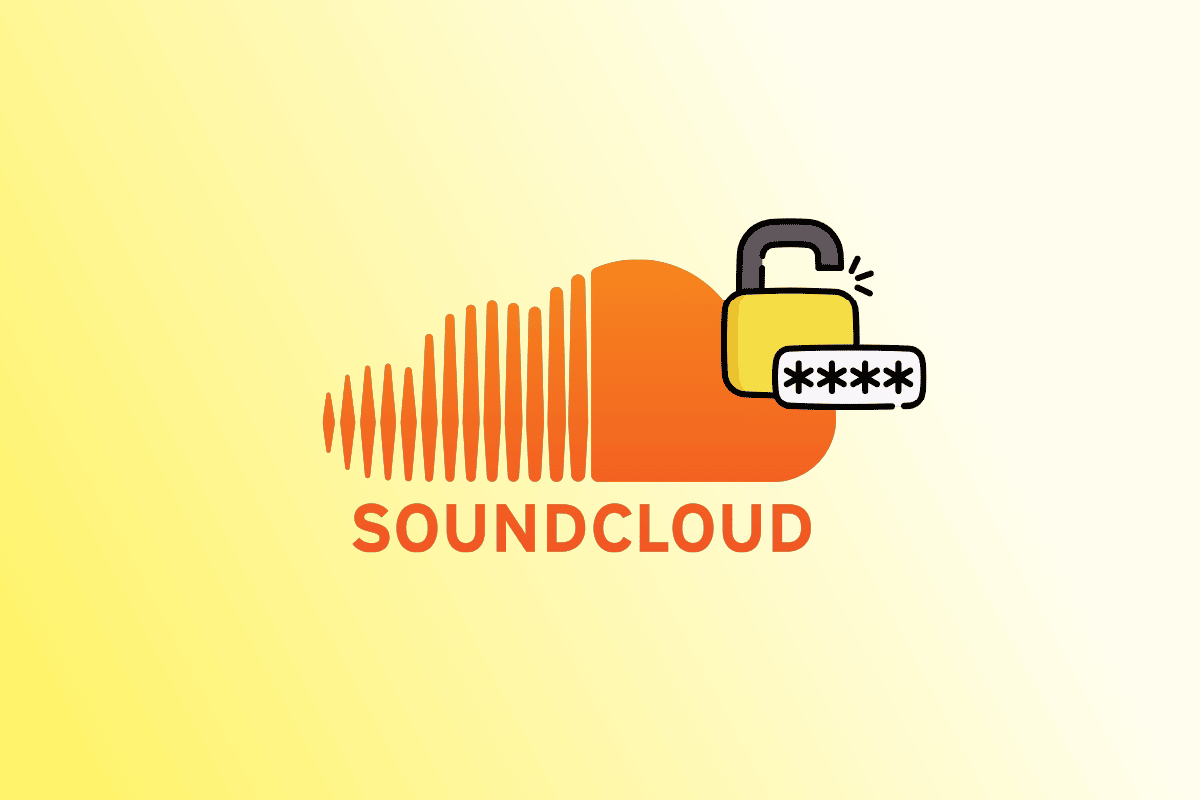
Tartalomjegyzék
A SoundCloud jelszavának visszaállítása
Annak ellenére, hogy a SoundCloud népszerűsége csökkent a Spotify és az iTunes megjelenése és kihirdetése óta, továbbra is tartja magát a világ legnagyobb streamelhető dalainak készleteként. A SoundCloud alkalmazás, bár időnként arról híres, hogy tele vannak akadályokkal és felforgatással, zökkenőmentes hozzáférhetőségével mégis képes megnyerni az emberek tetszését. És ugyanabból a SoundCloud alkalmazásból visszaállíthatja SoundCloud-fiókja jelszavát. Folytassa az olvasást, hogy megtalálja azokat a lépéseket, amelyek részletesen elmagyarázzák ugyanezt, hasznos illusztrációkkal a jobb megértés érdekében.
Hogyan juthat el a SoundCloud alkalmazás beállításaihoz?
Az alábbiakban bemutatjuk azokat a lépéseket, amelyekkel elérheti az alkalmazás SoundCloud beállításait.
1. Nyissa meg a SoundCloud alkalmazást a telefonon.
2. Érintse meg a Könyvtár ikont az alsó sávban.
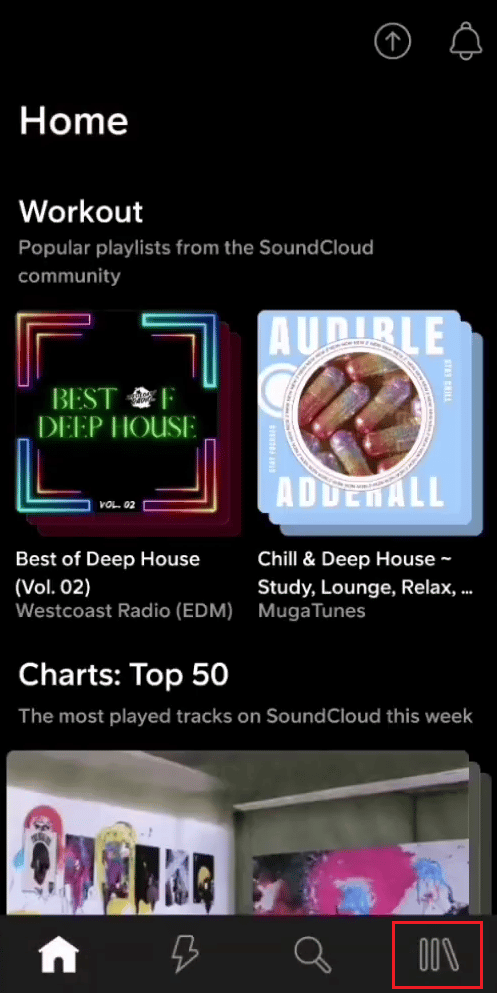
3. Érintse meg a profil ikont a jobb felső sarokban, az alábbiak szerint.
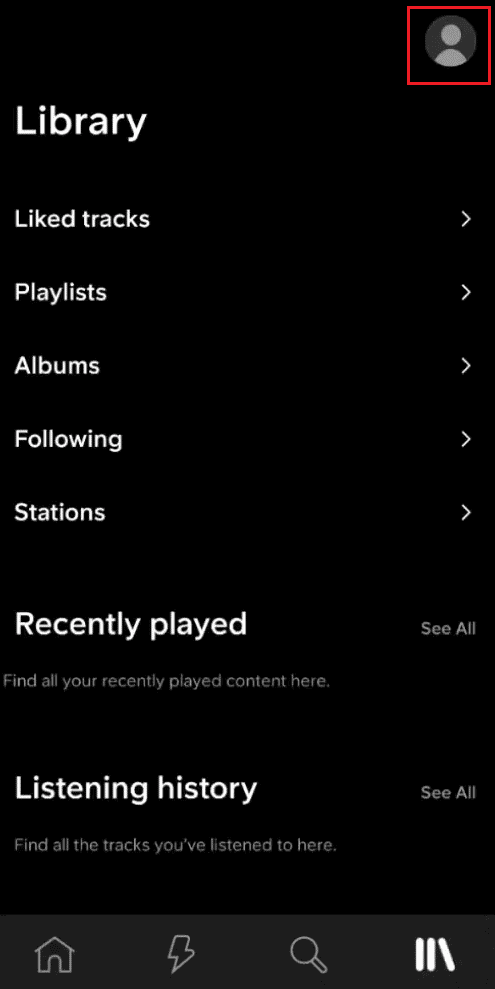
4. Ezután érintse meg a Beállítások elemet a következő menüben.
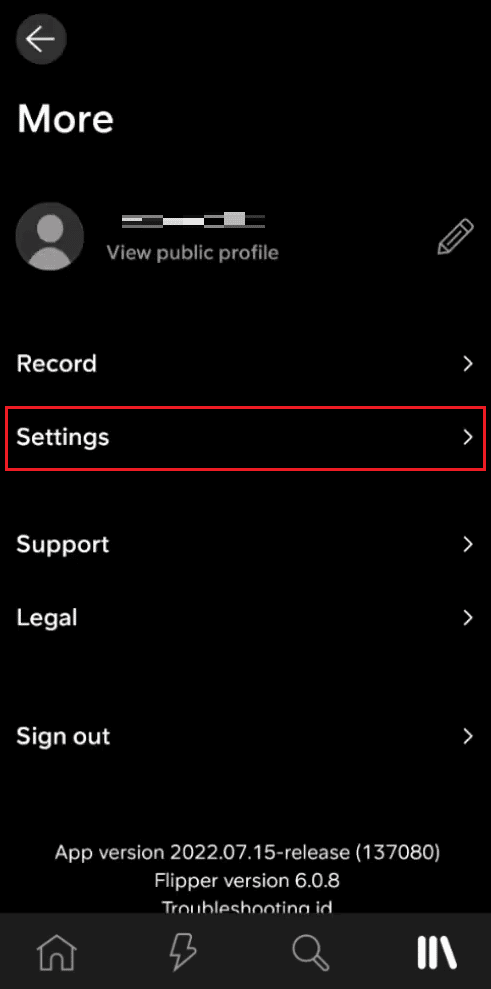
5. Itt eléri a Beállítások menüt, és látni fogja a különböző beállításokat.
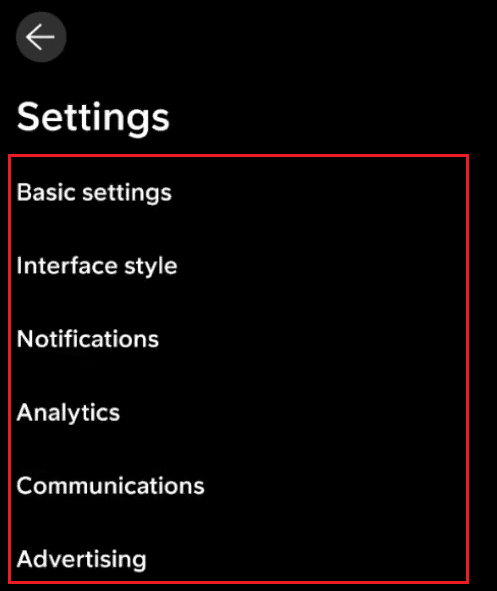
Hogyan tudhatja meg SoundCloud jelszavát?
A jelszavát sehol sem találhatja meg. Emlékeznie kell jelszavára, vagy megpróbálhatja a visszaállítást a jelszó visszaállításához. A következőképpen állíthatja vissza jelszavát:
Megjegyzés: A következő lépések végrehajtása előtt jelentkezzen ki fiókjából a SoundCloud alkalmazásból.
1. Nyissa meg a SoundCloud alkalmazást a telefonján.
2. Érintse meg a Már van fiókom elemet, az alábbiak szerint.
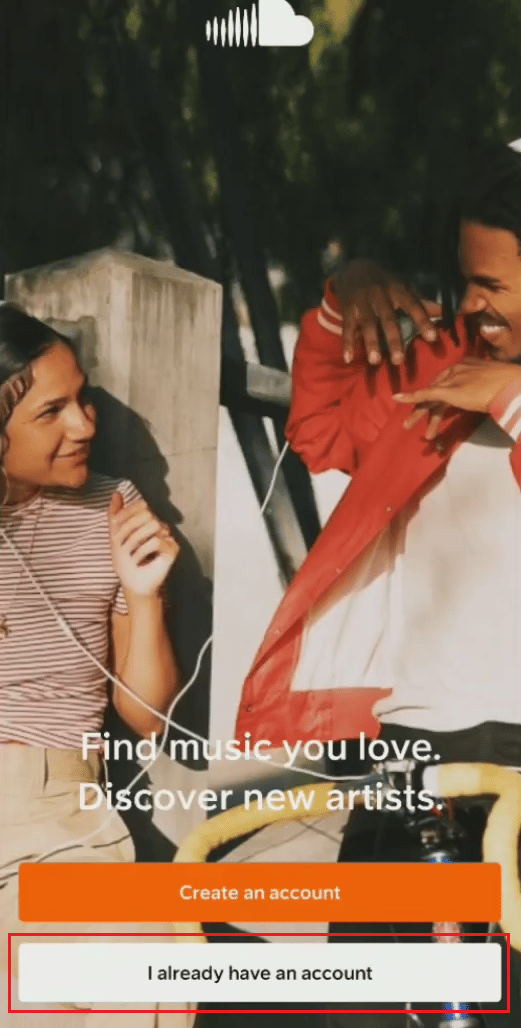
3. Érintse meg az Elfelejtette a jelszavát?
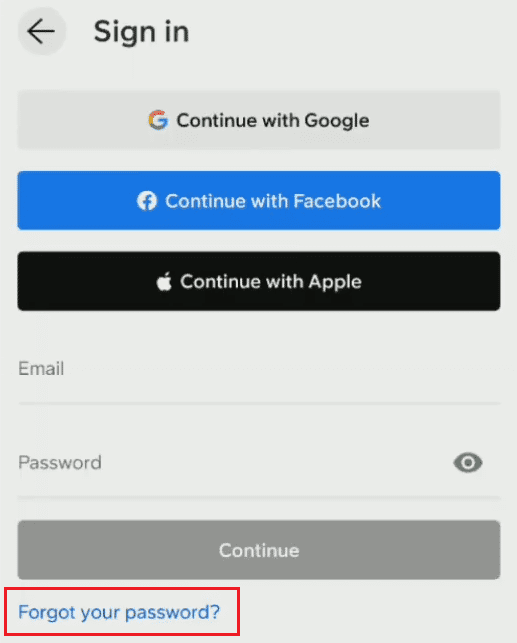
4. Írja be e-mail címét a megadott mezőbe, majd érintse meg a Jelszó visszaállítása gombot.
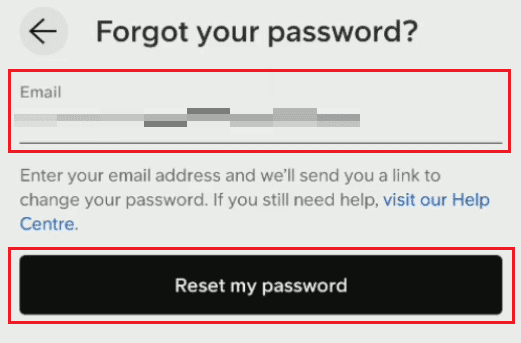
5. Nyissa meg az e-mail postafiókját, és nyissa meg a kapott SoundCloud jelszó megváltoztatására vonatkozó kérelmet.
6. Érintse meg a visszaállítás hivatkozást a kapott e-mailben.
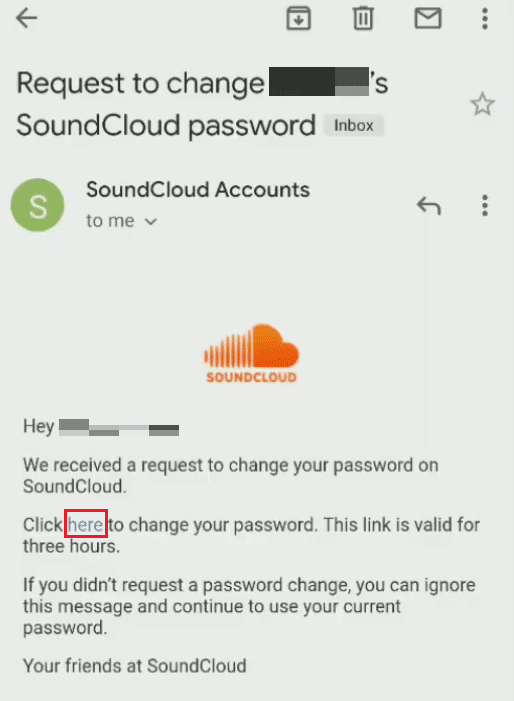
7. Írja be és erősítse meg új jelszavát, majd érintse meg a Mentés gombot a SoundCloud jelszavának sikeres visszaállításához vagy módosításához.
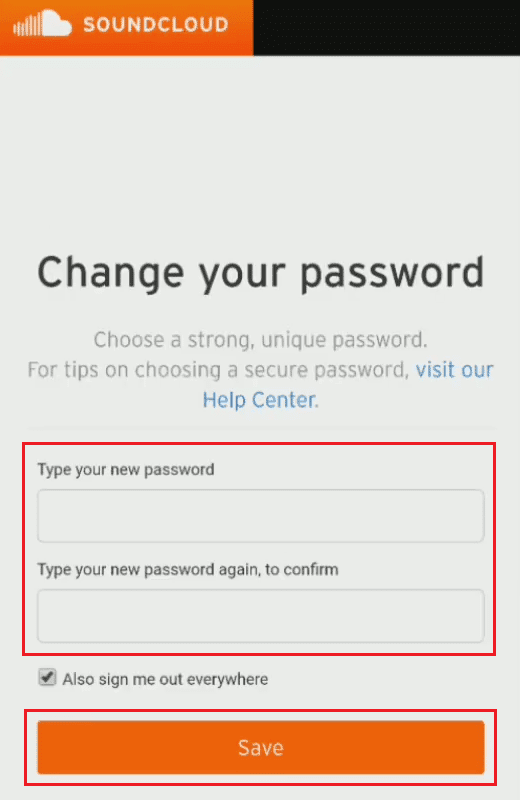
Hogyan módosíthatja jelszavát a SoundCloud alkalmazásban?
Lássuk a jelszó megváltoztatásának lépéseit a SoundCloud alkalmazásban.
1. Nyissa meg a SoundCloud alkalmazást a telefonján, és jelentkezzen ki fiókjából.
2. Ezután nyissa meg újra a SoundCloud alkalmazást, és érintse meg a Már van fiókom lehetőséget.
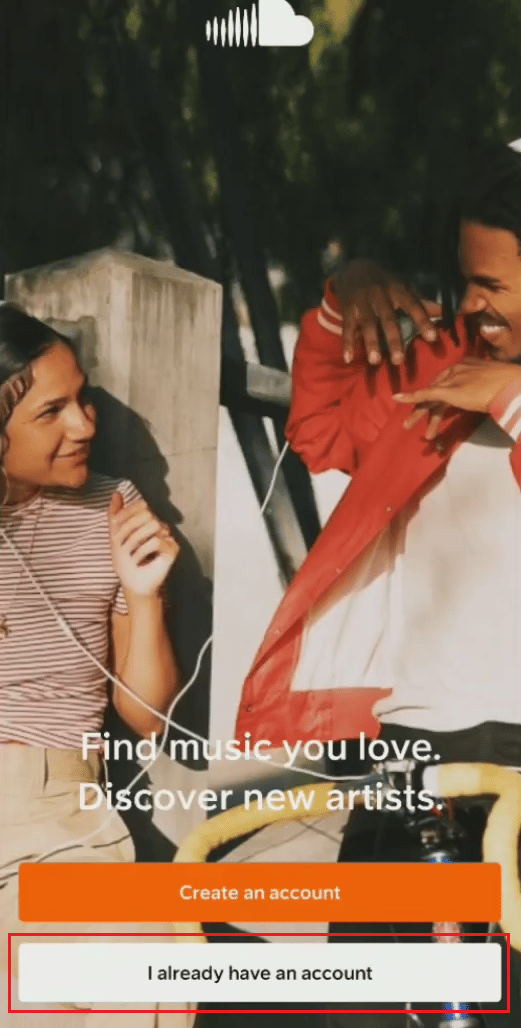
3. Ezután érintse meg az Elfelejtette a jelszavát?
4. Írja be e-mail címét a megadott mezőbe, majd érintse meg a Jelszó visszaállítása gombot.
5. Keresse meg és érintse meg a visszaállítási hivatkozást a kapott SoundCloud visszaállítási e-mailben.
6. Írja be az új jelszót a rendelkezésre álló mezőkbe, és erősítse meg.
7. Végül érintse meg a Mentés gombot a SoundCloud jelszó sikeres megváltoztatásához.
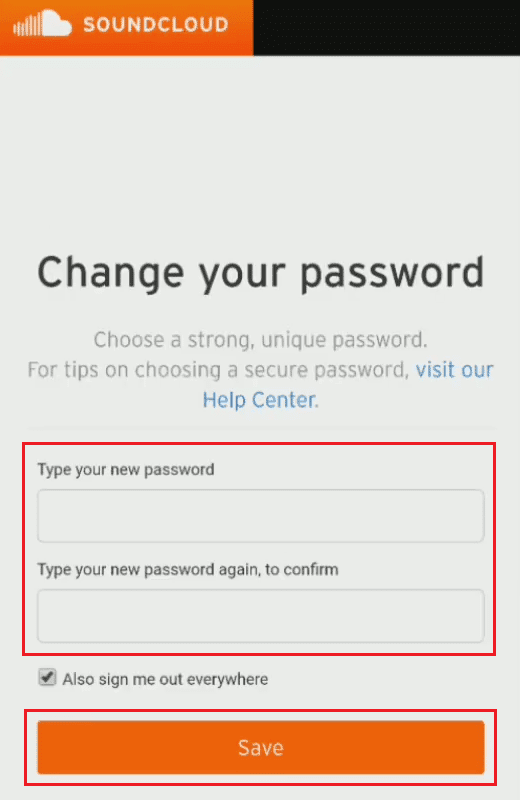
Hogyan állíthatja vissza SoundCloud jelszavát?
A következő lépések segítségével visszaállíthatja SoundCloud jelszavát az alkalmazáson keresztül.
Megjegyzés: A következő lépések végrehajtása előtt jelentkezzen ki fiókjából a SoundCloud alkalmazásból.
1. Indítsa el a SoundCloud alkalmazást, és érintse meg a Már van fiókom lehetőséget.
2. Ezután érintse meg az Elfelejtette a jelszavát?
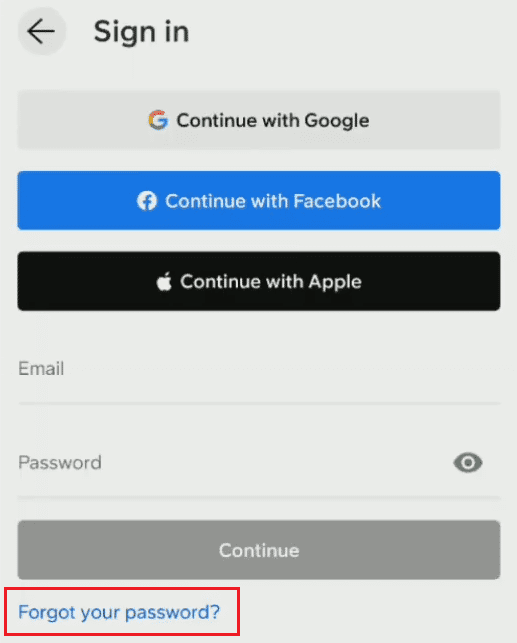
3. Írja be e-mail címét a rendelkezésre álló mezőbe.
4. Ezután érintse meg a Jelszó visszaállítása elemet.
5. Érintse meg a visszaállítási hivatkozást a kapott SoundCloud-jelszó módosítására vonatkozó e-mailben, az alábbiak szerint.
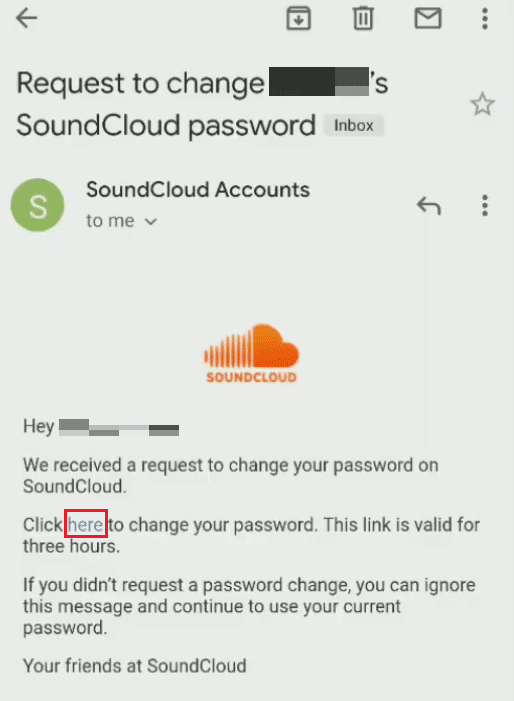
6. Írja be és erősítse meg új jelszavát, majd érintse meg a Mentés gombot.
Így állíthatja vissza vagy módosíthatja sikeresen SoundCloud jelszavát.
Hogyan változtathatja meg jelszavát a SoundCloud Mobile-on?
A következő lépések végigvezetik Önt a SoundCloud mobileszközön használt jelszó megváltoztatásának folyamatában.
1. Nyissa meg a SoundCloud alkalmazást a telefonján.
2. Érintse meg a Már van fiókom > Elfelejtette jelszavát?
3. Írja be e-mail címét a megadott mezőbe, majd érintse meg a Jelszó visszaállítása gombot.
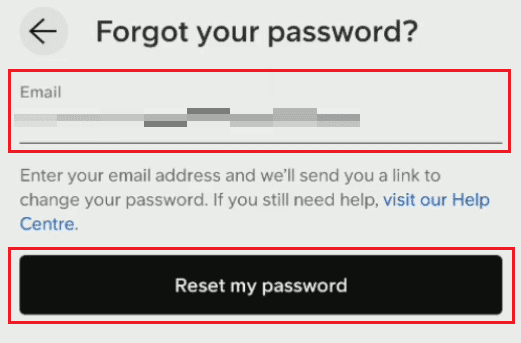
4. Nyissa meg az e-mail postafiókját, és érintse meg a visszaállítás hivatkozást a kapott SoundCloud e-mailben.
5. Végül írja be és erősítse meg új jelszavát, majd érintse meg a Mentés gombot a SoundCloud jelszavának sikeres visszaállításához vagy módosításához.
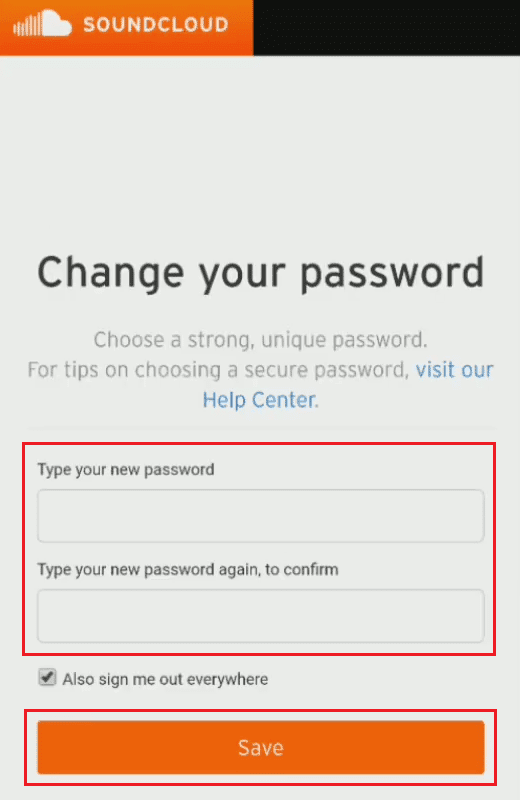
Hogyan állíthatja vissza a SoundCloudot?
A következő lépések elmagyarázzák Önnek, hogyan állíthatja vissza a SoundCloudot, ha elfelejtette fiókjához tartozó jelszavát.
1. Jelentkezzen ki a SoundCloud alkalmazásból, és érintse meg a Már van fiókom lehetőséget.
2. Érintse meg az Elfelejtette a jelszavát? választási lehetőség.
3. Írja be e-mail címét a rendelkezésre álló mezőbe.
4. Ezután érintse meg a Jelszó visszaállítása elemet.
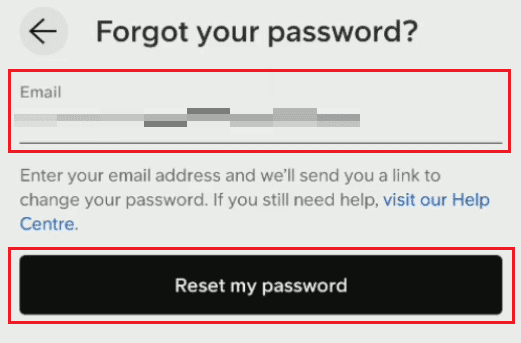
5. Az e-mail postafiókjából nyissa meg a SoundCloud jelszó megváltoztatására vonatkozó kérelmet, és érintse meg a visszaállítás hivatkozást a kapott e-mailben.
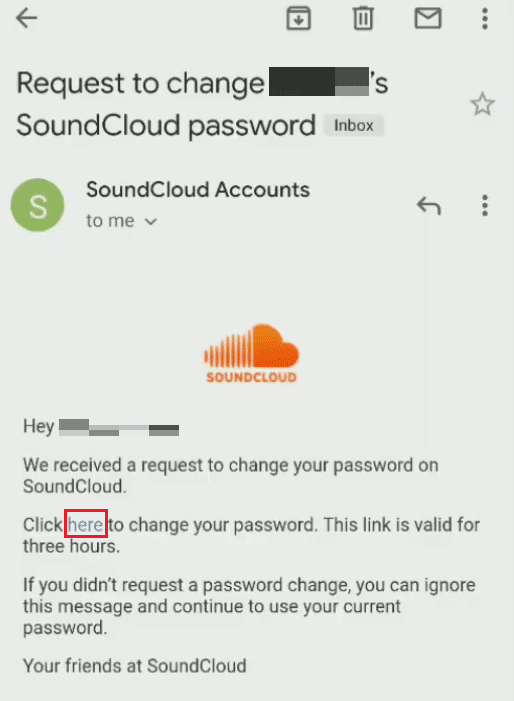
6. Folytassa az új jelszó megadásával és megerősítésével, majd érintse meg a Mentés gombot.
Hogyan állíthatod vissza SoundCloud-fiókodat?
Az alkalmazáson keresztül visszaállíthatja SoundCloud-fiókját a fiók jelszavának visszaállításával.
Megjegyzés: Mindenképpen jelentkezzen ki SoundCloud-fiókjából, mielőtt megkísérli a következő lépéseket a SoundCloud alkalmazásban.
1. Indítsa el a SoundCloud alkalmazást a telefonján.
2. Ezután érintse meg a Már van fiókom elemet, az alábbiak szerint.
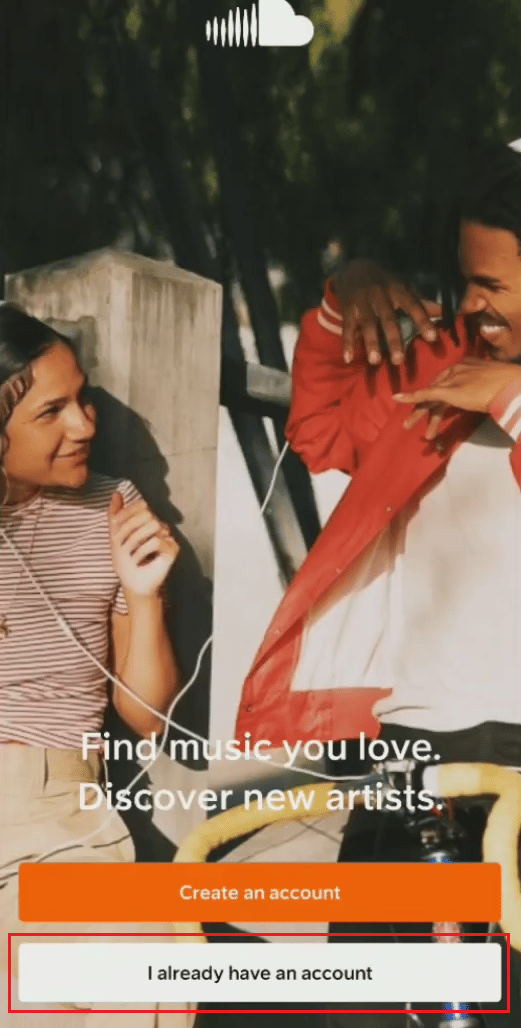
3. Érintse meg az Elfelejtette a jelszavát?
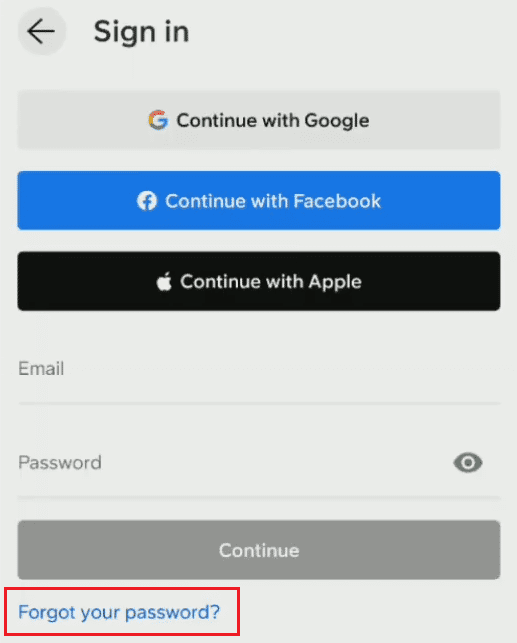
4. Az elérhető E-mail mezőbe írja be e-mail címét.
5. Érintse meg a Jelszó visszaállítása > Reset hivatkozást a kapott e-mailben.
6. Ezután írja be és erősítse meg új jelszavát a rendelkezésre álló mezőkbe történő beírással.
7. Végül érintse meg a Mentés gombot a SoundCloud-fiók sikeres helyreállításához a jelszó-visszaállítási módszer segítségével.
A SoundCloud törli az inaktív fiókokat?
Nem, a SoundCloud csak azokat a fiókokat törli, amelyek sértik a szolgáltatási feltételeket. Az inaktív fiók pedig nem minősül szabálysértésnek.
Hogyan kapcsolhatod a SoundCloud-ot a Facebookhoz?
Az alábbiakban bemutatjuk a SoundCloud-fiók és a Facebook-fiók összekapcsolásának folyamatát.
Megjegyzés: A következő lépések végrehajtása előtt győződjön meg arról, hogy be van jelentkezve Facebook-fiókjába.
1. Nyissa meg a Facebook alkalmazást a telefonon.
2. Érintse meg a Profil fület felülről, az alábbiak szerint.
3. Érintse meg a Profil szerkesztése pontot.
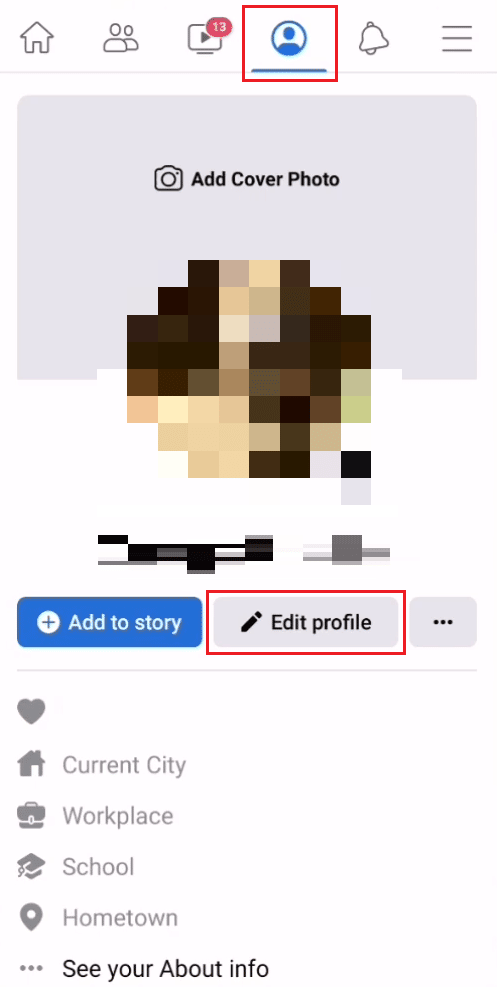
4. Lapozzon lefelé, és érintse meg a Hozzáadás elemet a Hivatkozások opció mellett.
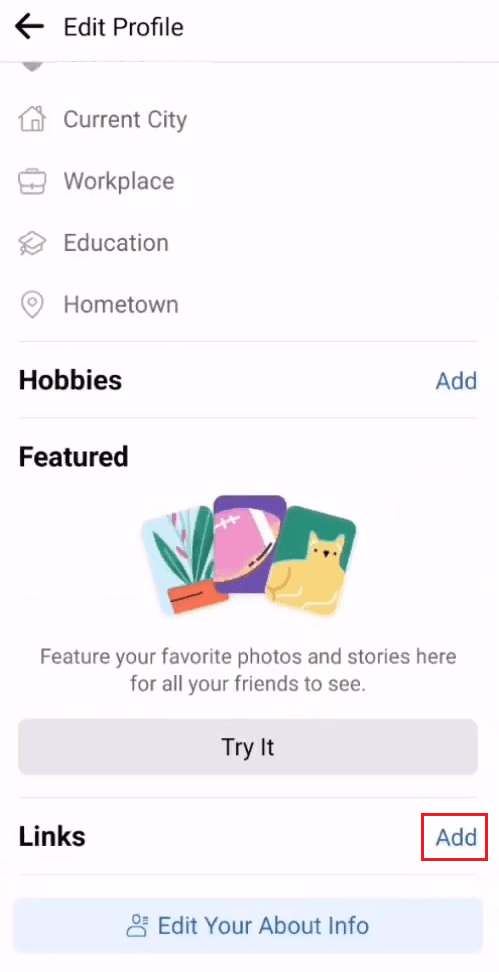
5. Ezután érintse meg a Közösségi hivatkozás hozzáadása elemet.
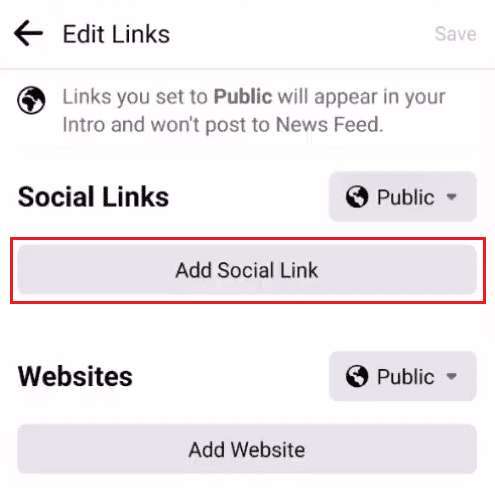
6. A Platform legördülő menüből válassza a SoundCloud lehetőséget.
7. Ezután írja be a felhasználónevét a rendelkezésre álló mezőbe, és a megerősítéshez érintse meg a pipa ikont a telefon billentyűzetén.
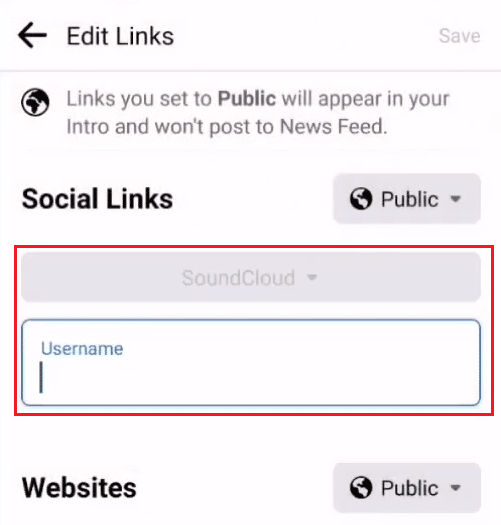
Így SoundCloud-fiókja összekapcsolódik a Facebookkal.
***
Reméljük tehát, hogy megértette, hogyan érheti el a SoundCloud alkalmazás beállításait, és hogyan állíthatja vissza a SoundCloud-jelszót a részletes lépésekkel. Ha bármilyen kérdése van ezzel a cikkel kapcsolatban, vagy javaslatot tehet bármely más témával kapcsolatban, amelyről cikket szeretne készíteni. Dobja be őket az alábbi megjegyzések részbe, hogy tudjuk.

